Работа с виртуальным осциллографом Tektronix. Часть 2.
В первой части статьи было представлено общее описание виртуального цифрового запоминающего осциллографа Tektronix, обзор его лицевой панели, управление разверткой, процесс измерения параметров сигналов при помощи курсоров, настройка отображения сигналов на дисплее. Во второй части статьи мы продолжим знакомство с данным виртуальным прибором Multisim.
Управление синхронизацией.
В центральной части панели управления осциллографа размещено окно настроек TRIGGER (Синхронизация). Принципиально важным в любом осциллографе является определение момента времени, с которого должна начинаться ось времени. Для определения этого момента служит блок синхронизации и запуска генератора развертки. Генератор развертки может запускаться как дополнительным внешним сигналом – внешняя синхронизация, так и входным сигналом осциллографа – внутренняя синхронизация. В правой части окна TRIGGER находится кнопка TRIG MENU. В результате нажатия на которую в правой части графического дисплея выводятся программные кнопки (рис. 1).
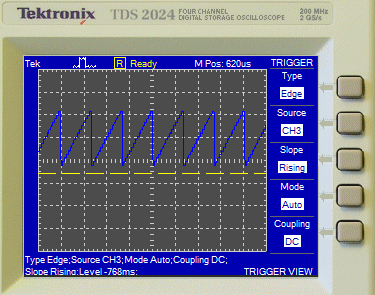
Рис. 1. Меню выбора источника синхронизации и просмотр сигнала запуска на графическом дисплее осциллографа
Первая кнопка Type позволяет задать тип синхронизации: Edge (фронт), Pulse (импульс), кнопка Source — позволяет выбрать источник синхронизации:
- Ext (внешняя синхронизация) — при регистрации сигналов поступающих на входы каналов 1 — 4 запуск осциллографа может быть произведен от другого внешнего источника сигнала подключенного к специальному входу внешнего запуска;
- CH1 — CH4 (каналы 1 — 4).
Выбор типа синхронизации осуществляется посредством последовательного нажатия первой функциональной кнопки из ряда кнопок расположенных справа от дисплея соответствующей программной кнопке Type. Выбор источника синхронизации осуществляется посредством нажатия кнопки соответствующей программной кнопке Source. Программная кнопка Slope из меню Type/Edge позволяет осуществить выбор фронта сигнала синхронизации: Rising (по нарастанию), Falling (по спаду).
При помощи ручки управления LEVEL (Уровень) окна настроек TRIGGER можно регулировать уровень, при превышении которого происходит запуск осциллограммы.
Система запуска определяет момент начала регистрации данных и отображения формы сигнала осциллографом. При правильно настроенной системе запуска на экране будут четкие осциллограммы, а изображение формы сигнала будет стабильным.
Выбор режима синхронизации производится при помощи программных кнопок Mode и Coupling. При помощи кнопки Mode выводится подменю выбора режима работы осциллографа:
- Normal (Обычный) – в данном режиме осциллограф обновляет изображение на экране графического дисплея каждый раз при достижении уровня переключения;
- Auto (Автоматический) – автоматический запуск развертки независимо от наличия внешнего синхронизирующего сигнала. Сигнал синхронизации создается автоматически, данный режим используется в том случае, когда невозможно создать сигнал запуска в обычном режиме. Запуск осциллограммы производится автоматически при подключении осциллографа к схеме или при включении эмуляции схемы.
После нажатия кнопки Coupling из ряда кнопок расположенных справа от графического дисплея будет доступно подменю из 2-х пунктов: АС, DC. Данная функция определяет, какая часть входного сигнала должна попасть на схему запуска. Таким образом, эта функциональная кнопка позволяет выбрать способ связи источника пускового сигнала и схемы запуска. При нажатии кнопки последовательно высвечиваются значения AC, DC. При выборе режима AC на схему запуска поступает лишь переменная составляющая сигнала, а постоянная отфильтровывается. В DC режиме на схему запуска поступает весь сигнал без искажений. Запуск происходит при превышении установленного уровня запуска.
Кнопка SET TO 50% окна TRIGGER обеспечивает автоматическую установку уровня запуска на 50% от амплитуды запускающего сигнала. Если режим связи со схемой запуска выбран AC (переменная составляющая), то уровень запуска в этом случае устанавливается посередине вертикальной шкалы. Если режим связи — DC (с постоянной составляющей), то уровень запуска устанавливается на половину амплитуды сигнала запуска.
Кнопка TRIG VIEW предназначена для просмотра сигнала запуска. Для того чтобы вывести сигнал запуска на графический дисплей осциллографа необходимо нажать и удерживать эту кнопку. На рисунке 1 программное меню настроено таким образом, что синхронизация осциллографа выполняется входным сигналом канала 3.
Индикатор входного вывода внешнего запуска EXT TRIG, отображающий наличие подключения источника внешней синхронизации к схеме, расположен в нижней части окна HORIZONTAL.
Настройка цветовой схемы дисплея и представления сигнала виртуального осциллографа Tektronix.
Настройка цветовой схемы дисплея и представления сигнала виртуального осциллографа Tektronix выполняется при помощи программных кнопок окна управления (рис. 2), вызов которого производится при помощи кнопки DISPLAY окна настроек MENUS панели управления осциллографом.
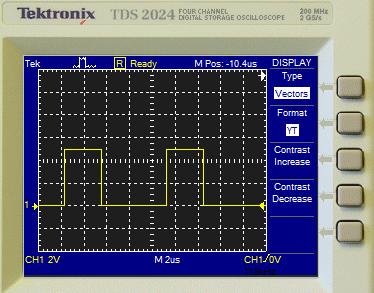
Рис. 2. Окно управления DISPLAY
Окно управления выводится справа от графического дисплея и содержит следующие программные кнопки:
- Type — выбор режима отображения данных на экране: Dots – данные отображаются в виде точек, Vectors – векторное представление сигнала;
- Format — выбор режима развертки изображения: YT – нормальный режим развертки, отображающий изменение входного сигнала во времени, XY – режим выводит изображение на экран, используя сигналы 2-х каналов для отклонения точки по осям (рис. 3). В данном режиме смещение по горизонтали (по оси X) осуществляется сигналом канала 1. Смещение по вертикали (по оси Y) осуществляется сигналом канала 2. Усиление по горизонтали (или по вертикали) регулируется крупной ручкой управления канала 1 (или канала 2), положение по горизонтали (или по вертикали) регулируется маленькой ручкой управления канала 1 (или канала 2) окна настроек VERTICAL. Этот режим может быть полезен для изучения разности фаз 2-х сигналов. Использовать режим XY возможно лишь при наличии сигнала на обоих входах;
- Contrast Increase – при каждом нажатии функциональной кнопки происходит увеличение яркости экрана на 5%;
- Contrast Decrease – при каждом нажатии функциональной кнопки происходит уменьшение яркости экрана на 5%.
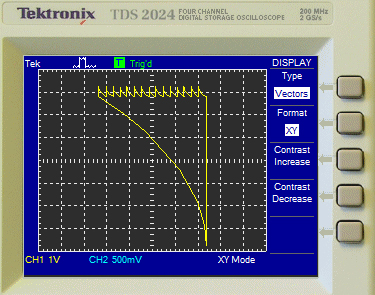
Рис. 3. Представление сигнала в режиме Format/XY
Выбор необходимой программной кнопки производится при помощи ряда функциональных кнопок, расположенных справа от графического дисплея.
Установка значений по умолчанию, автонастройка и запуск виртуального осциллографа Tektronix.
Включить виртуальный осциллограф можно при помощи кнопки POWER. В правом верхнем углу панели управления осциллографа находятся пять кнопок:
- RUN/STOP — запуск/остановка процесса сбора информации о сигнале;
- SINGLE SEQ — регистрация однократного сигнала;
- AUTO SET – автоматическая установка параметров для оптимального изображения сигнала на экране. Настройка параметров развертки происходит таким образом, чтобы получить на экране оптимальное изображение входного сигнала. После нажатия на кнопку появляется меню AUTOSET (рис. 4). Используйте функцию Undo Autoset для возврата к настройкам до использования функции автонастройки;
- DEFAULT SETUP — установка настроек по умолчанию. При выборе настроек по умолчанию на осциллографе будет восстановлена заводская конфигурация. Восстановятся не лишь коэффициенты масштабирования по осям Х и Y, но и будут отключены все особые режимы работы, которые, возможно, использовались ранее. Рекомендуется каждое новое измерение с помощью осциллографа начинать с использованием настроек по умолчанию. После нажатия на эту кнопку появляется меню DEFAULT, в котором размещена всего одна программная кнопка Undo Default Setup. Используйте эту функцию для возврата к настройкам до использования функции настроек по умолчанию;
- HELP – после нажатия на эту кнопку запускается файл справки системы Multisim.
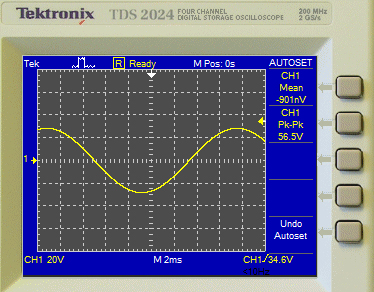
Рис. 4. Меню AUTOSET
Автоматические измерения параметров сигналов.
При помощи кнопки MEASURE можно активировать функцию автоматических измерений (кнопка находится в окне настроек MENUS). Нажатие данной кнопки открывает в правой части графического дисплея меню результатов (рис. 5).
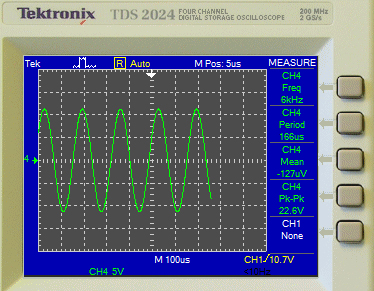
Рис. 5. Меню результатов автоматических измерений MEASURE
При этом возможна одновременная индикация до пяти измеренных величин. Выбор измеряемой величины и источника сигнала производится путем перехода в подменю Measure (рис. 6) посредством нажатия функциональной кнопки, соответствующей выбранному пункту программного меню.
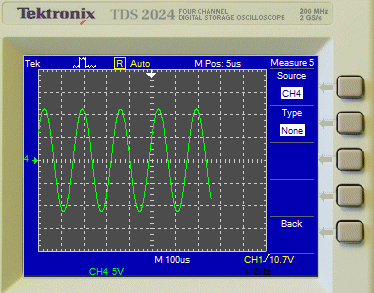
Рис. 6. Подменю выбора измеряемой величины и источника сигнала Measure
Подменю Measure содержит три программные кнопки:
- Back — возврат в меню результатов;
- Source — выбор источника сигнала;
- Type — выбор измеряемого параметра из следующего прокручиваемого
списка:
- None – измеряемый параметр не выбран;
- Pk-Pk – измерение амплитудного размаха сигнала наблюдаемого канала, то есть разница между максимумом и минимумом сигнала, измеряется в вольтах;
- Cyc RMS – измерение среднеквадратичного значения одного периода сигнала наблюдаемого канала;
- Mean – измерение среднего значения одного периода сигнала наблюдаемого канала;
- Freq – измерение частоты повторения одного периода сигнала наблюдаемого канала;
- Min – измерение минимального напряжения формы сигнала;
- Max – измерение максимального напряжения формы сигнала;
- Rise Time – измерение времени нарастания сигнала наблюдаемого канала;
- Fall Time – измерение времени спада сигнала наблюдаемого канала;
- Period – измерение периода сигнала наблюдаемого канала;
- Pos Width – измерение длительности положительной полуволны одного периода сигнала наблюдаемого канала;
- Neg Width – измерение длительности отрицательной полуволны одного периода сигнала наблюдаемого канала.
Результаты автоматических измерений будут отображаться в меню результатов автоматических измерений MEASURE.
Параметры регистрации сигнала устанавливаются при помощи кнопки ACQUIRE окна настроек MENUS. После нажатия на кнопку в правой части графического дисплея выводится одноименное меню (рис. 7), позволяющее регулировать режим выборки сигнала.
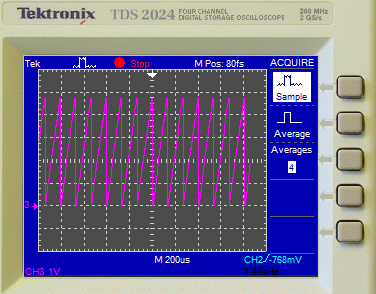
Рис. 7. Меню ACQUIRE
В этом меню находятся следующие программные кнопки:
- Sample – режим обычной выборки данных;
- Average – выборка с усреднением. В этом режиме происходит усреднение входного сигнала, а на экране осциллографа отображается усредненная осциллограмма;
- Averages – установка числа усреднений.
Режим Average используют для уменьшения влияния шумов на зарегистрированную осциллограмму. Число усреднений устанавливается как степень с основанием 2. Степень усреднения задается при помощи функциональной кнопки соответствующей пункту меню Averages. При этом данный параметр отображается рядом с надписью Averages и может принимать следующие значения: 4, 16, 64, 128.
Часто разработчику приходится иметь дело с сигналом с высоким уровнем шума, отображаемым на экране осциллографа. При этом может возникнуть необходимость анализировать форму сигнала, игнорируя нежелательный шум. Чтобы снизить нежелательный шум в сигнале, показанном на экране, проделайте следующие шаги:
1. Нажмите кнопку ACQUIRE на панели управления виртуального осциллографа для отображения одноименного меню.
2. Нажмите функциональную кнопку, соответствующую пункту меню Average.
3. Каждое нажатие функциональной кнопки Averages изменяет число усредняемых сигналов. Наблюдайте при этом за изменением формы сигнала на экране. Возможен выбор числа усредняемых сигналов от 4 до 128.
Усреднение уменьшает случайные шумы и позволяет более легко увидеть фактическую форму сигнала.
Сохранение осциллограмм и настроек виртуального осциллографа.
Сохранить осциллограмму и текущие настройки прибора для последующего их восстановления в следующем сеансе работы можно при помощи кнопки SAVE/RECALL (кнопка находится в окне настроек MENUS). При помощи этой же кнопки выполняется и восстановление настроек. Данная функция может быть полезной для упрощения установки требуемых режимов измерения и для сравнения осциллограмм. После нажатия на кнопку в правой части графического дисплея выводится меню SAVE/REC (рис. 8), которое содержит следующие программные кнопки:
- Setup – задает номер ячейки памяти для сохранения информации о настройках, позволяет сохранять до десяти настроек прибора;
- Save — сохранение информации о настройках: тип связи с источником сигнала, масштаб по вертикали, режим запуска, тип связи с источником синхронизации, источник синхронизации, уровень запуска, информация о курсорах, коэффициент деления пробника, яркость экрана;
- Recall — загрузка настроек, сохраненных в заданной ячейке.
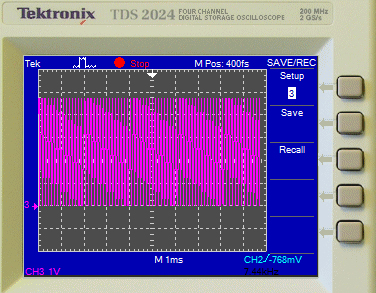
Рис. 8. Меню SAVE/REC
Сохранить осциллограмму можно в графическом виде при помощи кнопки PRINT, которая находится в левом верхнем углу панели управления осциллографа. Также при помощи этой кнопки можно вывести осциллограмму на печать. Результат применения кнопки PRINT — файл с расширением .tiff, представлен на рисунке 9.
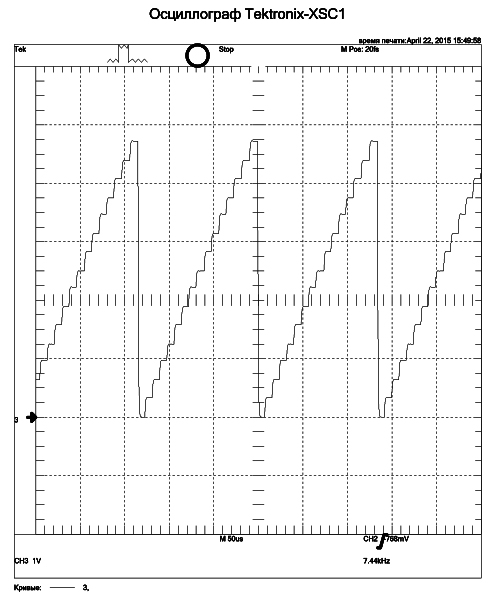
Рис. 9. Результат применения кнопки PRINT — сохраненная на диск компьютера в графическом виде осциллограмма
При возникновении проблем в процессе симуляции схемы, возникшие ошибки записываются в файл журнала ошибок и аудита, который можно просмотреть, выбрав в основном меню Multisim пункт «Моделирование/Журнал моделирования/анализа» (рис. 10).
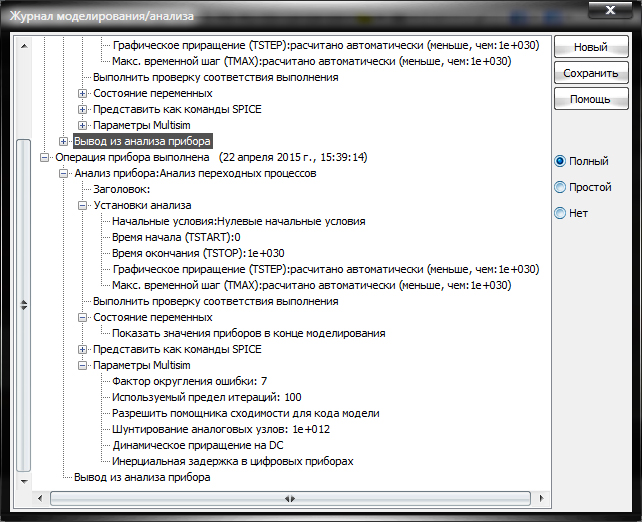
Рис. 10. Диалоговое окно «Журнал моделирования/анализа»
Сервисное меню виртуального осциллографа.
Для вывода на экран виртуального осциллографа сервисного меню используется кнопка UTILITY окна настроек MENUS панели управления прибора. Сервисное меню изменяется с добавлением интерфейсных модулей и в данном случае будет рассмотрено с учетом отсутствия их подключения к осциллографу. При работе с интерфейсными модулями смотрите соответствующий раздел их справочного руководства. После нажатия на кнопку UTILITY в правой части графического дисплея выводится одноименное программное меню, которое в нашем случае состоит всего из одной программной кнопки System Status (Состояние системы). Выбор этой кнопки выводит меню Status (рис. 11), при помощи которого можно получить список режимов осциллографа для каждой группы регуляторов:
- Horizontal – список параметров развертки;
- Vertical – список параметров отображения входных сигналов на дисплее осциллографа;
- Trigger – список параметров синхронизации;
- Misc – выводит на экран информацию о модели виртуального осциллографа.
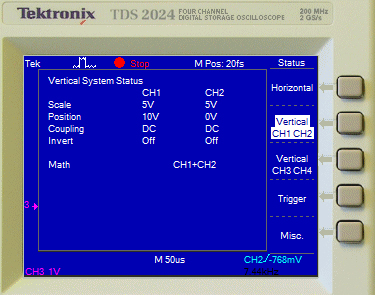
Рис. 11. Меню Status
Для оптимальной скорости симуляции установите время шкалы осциллографа близким к значению периода сигнала, который вы хотите наблюдать при симуляции.
Необходимо отметить, что на контакте Рrobe Сomp всегда присутствует сигнал прямоугольной формы с частотой 1 кГц. Этот сигнал предназначен, прежде всего, для калибровки/компенсации пробников осциллографа.
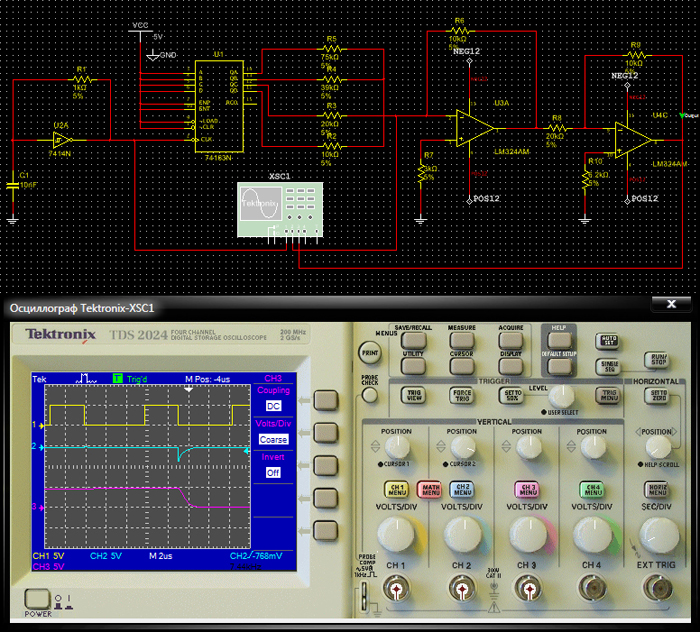
Рис. 12. Лицевая панель виртуального осциллографа Tektronix и пример его подключения к схеме